Asistente para presentaciones. Paso 2
Tras haber hecho clic sobre él botón Siguiente en el paso anterior hemos pasado al segundo paso del Asistente que nos muestra, dentro de la misma ventana, nuevas opciones como podemos ver en la figura 1.6. En esta ocasión podemos seleccionar el estilo que tendrán las diapositivas como fondo y el medio de presentación que vamos a usar. Como en el paso anterior primero veremos cada una de las opciones y después haremos la práctica con las opciones mas adecuadas:
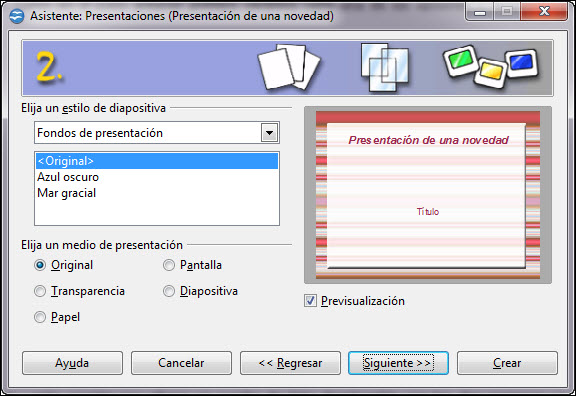
Figura 1.6. Asistente para presentaciones. Paso 2
- Elija un estilo de diapositiva: esta sección nos ofrece un cuadro de lista desplegable con las dos opciones ya vistas en el paso anterior: Fondos de presentación y Presentaciones. Pero en esta ocasión aparece seleccionada por omisión Fondos de presentación. De todos modos, seleccionemos la que seleccionemos, los cambios sólo se aplicarán al fondo de las diapositivas y no al contenido.
- Elija un medio de presentación:
esta sección nos muestra cinco botones de radio de entre los cuales
sólo podemos seleccionar uno, según el tipo de medio que vayamos a usar
con nuestra presentación:
-
Original: esta es la opción que aparece seleccionada por omisión, indica que se utilizará el formato de la página original de la plantilla seleccionada en el paso anterior.
-
Transparencia: debemos elegir esta opción si estamos preparando una presentación que después imprimiremos en transparencias para exponerla con un retroproyector. De este modo las diapositivas ocuparán el tamaño del papel sin margen.
-
Papel: seleccionaremos esta opción si vamos a preparar una presentación para imprimirla en papel. Veremos que ocupa casi todo el papel dejando un fino margen alrededor.
-
Pantalla: al seleccionar esta opción las diapositivas tendrán una proporción de 4x3, como en un monitor de ordenador. Se utiliza especialmente para presentaciones que van a ser expuestas en una pantalla.
-
Diapositiva: usaremos esta opción cuando queramos transformar nuestra presentación en diapositivas, pero para ello deberemos contar con equipos y materiales de impresión adecuados. Con ella la diapositiva tendrá una proporción de 36x24 como en las verdaderas diapositivas.
-
Actividad 1.2.
Después de ver con detalle todas las opciones
de este segundo paso del Asistente continúa con el trabajo de crear una
presentación guiada. En el cuadro de lista deja seleccionado Fondos de presentación.
En la lista de fondos selecciona Original que es el que viene seleccionado por omisión.
En la sección Elija un medio de presentación activa el botón Original y haz clic en el botón Siguiente para continuar con el próximo paso.